Coolite Toolkit学习笔记四:容器控件之FiledSet、Panel和Window
FieldSet控件在开发中使用率还是很高的,毕竟Web中微软没有提供Group控件,通常都是使用FieldSet来进行表单等界面布局分组。在Coolite Toolkit中则专门提供了这样一个控件,同时还为其附加了很多其他的功能属性和方法。
< Body >
< table border ="0" cellpadding ="0" cellspacing ="0" >
< tr >
< td > 日期: </ td >
< td >
< ext:DateField ID ="DateField2" runat ="server" />
</ td >
</ tr >
</ table >
</ Body >
</ ext:FieldSet >
Title、Height以及Width这些最基本的属性完全可以不去记忆,Collapsible属性是用来设置FieldSet是可折叠状态。上面代码片段的远行效果如下所示:
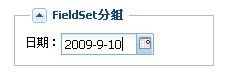
二、Panel控件
前面分析了FieldSet控件,可以用来做界面布局的分组,以及通过相关属性设置使其成为更为高级的应用操作。FieldSet所具备的这些特性对于Panel来说也是同样具备的。在ASP.NET里也提供得有Panel控件,那么Coolite Toolit所提供的相比ASP.NET里的Panel有什么特色呢?呵呵,特色可多了,请你继续看下面......
Panel控件我个人理解就是一个容器控件,不用它我自己随便通过一个html标签然后设置其runat="server"一样的可以达到等同的效果。Coolite Toolkit所提供的Panel同样如此,只是他在ASP.NET的Panel基础上扩展了一些常用的功能点,包括动态设值,外嵌其他的Web也面等多项功能。
< ext:Panel ID ="Panel1" runat ="server" Height ="300" Title ="Title"
Collapsible ="true" Width ="300" >
< Body >
</ Body >
</ ext:Panel >
同FieldSet控件一样直接提供了公开属性设置是否允许折叠。如上html代码片段,在<body>标签里可以放置我们需要在界面上呈现是元素,除此之外它还提供了一个属性(Html),通过该属性也可以设置其显示内容,如下:
Collapsible ="true" Width ="300" Html ="<h5>通过HTML属性设置其显示的内容</h5>" >
</ ext:Panel >
在使用该控件的时候需要注意,虽然<body>标签和Html属性都可以设置控件所呈现的内容,但是这里有一定的约束,<body>标签和Html属性不能同时使用。
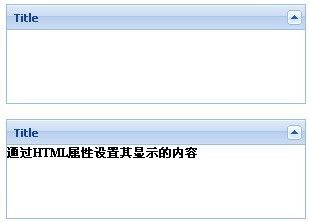
通过属性设置其要呈现的内容,控件还提供了属性用来设置其将自动加载的数据(比如一个页面,类似与IFrame的功能)。
< Body >
</ Body >
</ ext:Panel >
< script type ="text/C#" runat ="server" >
protected void Page_load(object sender, EventArgs e)
{
this .Panel3.AutoLoad.Url = " http://beniao.cnblogs.com " ;
this .Panel3.AutoLoad.NoCache = true ;
}
</ script >
Width ="400px" Collapsible ="true" >
< Body >
</ Body >
< AutoLoad Url ="http://beniao.cnblogs.com" ></ AutoLoad >
</ ext:Panel >
除了上面的实现方式外,也可以通过公开的方法LoadContent()实现动态加载一个页面呈现出来。
{
this .Panel3.LoadContent( " http://beniao.cnblogs.com " , true );
}
前面提到iframe,这个东西在我们平时开发中的使用率也是非常高的,Coolite Toolkit那当然也不会遗忘他的存在,对Panel控件也提供了iframe的支持,Panel控件加载一个外部web页面也是可以以iframe的形式呈现的。
{
this .Panel3.AutoLoad.Url = " http://beniao.cnblogs.com " ;
this .Panel3.AutoLoad.Mode = LoadMode.IFrame;
this .Panel3.AutoLoad.NoCache = true ;
}
同样可以在LoadContent()方法中设置加载模式:
除了上述特性,Coolite Toolkit的Panel的折叠展开功能也有他独有的特性,通过Listeners可以设置让其在展开的时候加载指定的Web页面,折叠的时候清除内容。
< AutoLoad Url ="http://www.cnblogs.com" Mode ="IFrame" NoCache ="true" ShowMask ="true" MaskMsg ="正在加载

 "
/>
"
/>
< Listeners >
< Expand Handler ="this.reload();" />
< Collapse Handler ="this.clearContent();" />
</ Listeners >
</ ext:Panel >
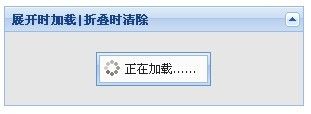
三、Window控件
窗体(Window)控件,这个控件多数时候是应用在做弹窗效果。很简单的说,我点一下按扭或是其他可同事件驱动的组件,立马给我弹出一个窗口出来,Window控件可以说是专门来解决这一技术需求。
Title ="Title" >
< body ></ body >
</ ext:Window >
直接从工具箱里拖拽一个Window控件到界面上,默认是可折叠、可关闭且随着页面的加载而显示的。可以通过设置ShowOnLoad="false|true"属性使其在页面加载的时候显示与否。
在需要显示的时候可以通过调用其客户端API接口,也可以调用服务端API接口实现。
Title ="Title" ShowOnLoad ="false" >
< body ></ body >
< Listeners >
< Hide Handler ="this.clearContent();" />
</ Listeners >
</ ext:Window >
< ext:Button ID ="btnShowWindow" runat ="server" Text ="显示Window" >
< Listeners >
<% --< Click Handler = " #{Window1}.show(); " />-- %>
</ Listeners >
< AjaxEvents >
< Click OnEvent ="Show_Window" ></ Click >
</ AjaxEvents >
</ ext:Button >
< script type ="text/C#" runat ="server" >
protected void Show_Window(object sneder, AjaxEventArgs e)
{
this .Window1.Show();
}
</ script >
Window控件我个人理解他也是一个容器控件,只不过他比其他的控件使用更为灵活,功能更强大,比如动态显示和隐藏(Show,Hide)、可拖拽性(Draggable)、摸态(Modal)等。
Draggable ="false" Modal ="true" Title ="摸态|不可拖拽应用示例" ShowOnLoad ="false" >
< body >
摸态|不可拖拽应用示例 < br />
不可拖拽:Draggable="false" < br />
摸态:Modal="true" < br />
</ body >
< Listeners >
< Hide Handler ="this.clearContent();" />
</ Listeners >
</ ext:Window >
< ext:Button ID ="btnShowWindow" runat ="server" Text ="显示Window" >
< Listeners >
<% --< Click Handler = " #{Window1}.show(); " />-- %>
</ Listeners >
< AjaxEvents >
< Click OnEvent ="Show_Window" ></ Click >
</ AjaxEvents >
</ ext:Button >
< script type ="text/C#" runat ="server" >
protected void Show_Window(object sneder, AjaxEventArgs e)
{
this .Window1.Show();
// this.Window1.Hide();
}
</ script >
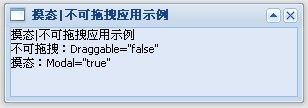
注:此文章转载至Bēniaǒ成长笔记